CMS: Koleksiyonlardaki Medya Galerisi Alanına Pro Gallery Bağlama
7 dk.
Bu makalede
- 1. Adım | Koleksiyonunuza bir medya galerisi alanı ekleyin
- 2. Adım | (İsteğe bağlı) Her bir koleksiyon ögesindeki medyayı yönetin
- 3. Adım | Medya galerisi alanına bir Pro Gallery bağlayın
Medya galerisi alan türü, CMS koleksiyonunuzdaki her öge için birden fazla görüntü ve video barındırmanıza olanak sağlar. Bu alan türünü ekledikten sonra her bir koleksiyon ögesiyle ilişkili medya dosyalarını yükleyin.
Ardından koleksiyonunuzdaki medya galerisi alanına bağlı veri kümesine bir Pro Gallery bağlayarak bu görüntüleri ve videoları sitenizde gösterebilirsiniz. Bu kullanım şekli özellikle her bir koleksiyon ögesiyle ilgili detaylı bilgi vermeyi amaçlayan dinamik öge sayfaları için idealdir.
Alternatif olarak:
Galerinizin tek bir öğe için birden fazla görsel göstermek yerine birkaç farklı koleksiyon ögesinden görseller göstermesini istiyorsanız galeriyi Görüntü alanı türüne bağlayın. Görüntü alanı bağlantısı dinamik liste sayfaları ve statik sayfalar için idealdir.
Pro Gallery statik sayfalardaki medya galerisi alanına da bağlanabilir. Örneğin, ana sayfanızdaki bir Pro Gallery'yi medya galerisi alan türüne bağlayabilir ve gezinme düğmeleri ekleyerek ziyaretçilerin her birinde birden fazla görüntü bulunan koleksiyon ögeleri arasında gezinmelerini sağlayabilirsiniz. Ayrıca, veri kümesine bir filtre ekleyerek yalnızca belirli ögeleri gösterebilir veya önceki/sonraki ögelerin hangi sırada görüneceğini belirleyebilirsiniz.
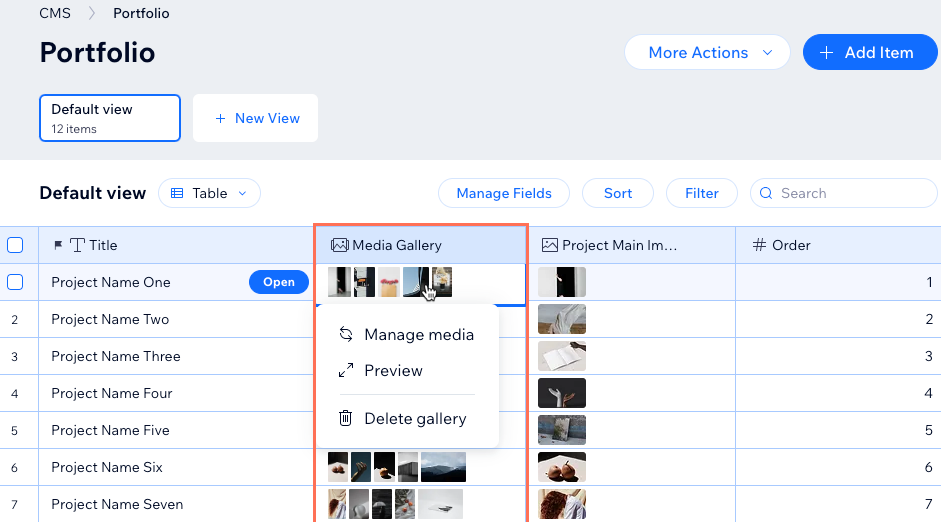
1. Adım | Koleksiyonunuza bir medya galerisi alanı ekleyin
Koleksiyonunuza bir medya galerisi alan türü ekleyin ve ardından her koleksiyon ögesi için görüntüler veya videolar ekleyin. Ardından medya ögelerinizi düzenleyin ve her görüntü veya video hakkında bilgi ekleyin.
Medya galerisi alanı eklemek için:
- Sitenizin kontrol panelindeki CMS sekmesine gidin. Alternatif olarak, editörünüzde CMS simgesine
 tıklayabilirsiniz.
tıklayabilirsiniz. - İlgili koleksiyona tıklayın.
- Koleksiyona medya galerisi alanı ekleyin:
- Alanları Yönet'e tıklayın.
- + Yeni Alan'a tıklayın.
- Medya galerisi seçeneğine tıklayın.
- Alan Türü Seç'e tıklayın.
- (İsteğe bağlı) Alan için bir ad girin.
- Kaydet'e tıklayın.
- Medya galerisi alanına medya dosyalarınızı ekleyin ve düzenleyin:
- İlgili koleksiyon ögesindeki Medya Galerisi alanına tıklayın.
- Medya Ekle simgesine
 tıklayın.
tıklayın. - + Medya Ekle'ye tıklayın.
- Soldaki sekmelerden ilgili medya dosyalarını seçin veya yeni medya yüklemek için + Medya Yükle'ye tıklayın.
- Ögeye Ekle'ye tıklayın.
- Bir medya dosyasına tıklayın ve sağ paneli kullanarak bir başlık, açıklama ve alt metin girin.
- (İsteğe bağlı) Medya dosyanızı bir URL'ye bağlamak için sağ alttaki Bağlantı Ekle'ye tıklayın. Ardından bir URL girin ve bağlantının nasıl açılacağını (Yeni sekme veya Mevcut sekme) belirleyin. Değişiklikleri kaydetmek için Kaydet'e tıklayın.
- Her medya dosyası için yukarıdaki son iki adımı tekrarlayın.
- (İsteğe bağlı) Medya dosyalarını sürükleyerek yeniden sıralayın. Ayrıca sağ üstteki Sırala'ya tıklayarak başlığa veya ada göre sıralama yapabilirsiniz.
- Sağ alttaki Kaydet'e tıklayın.
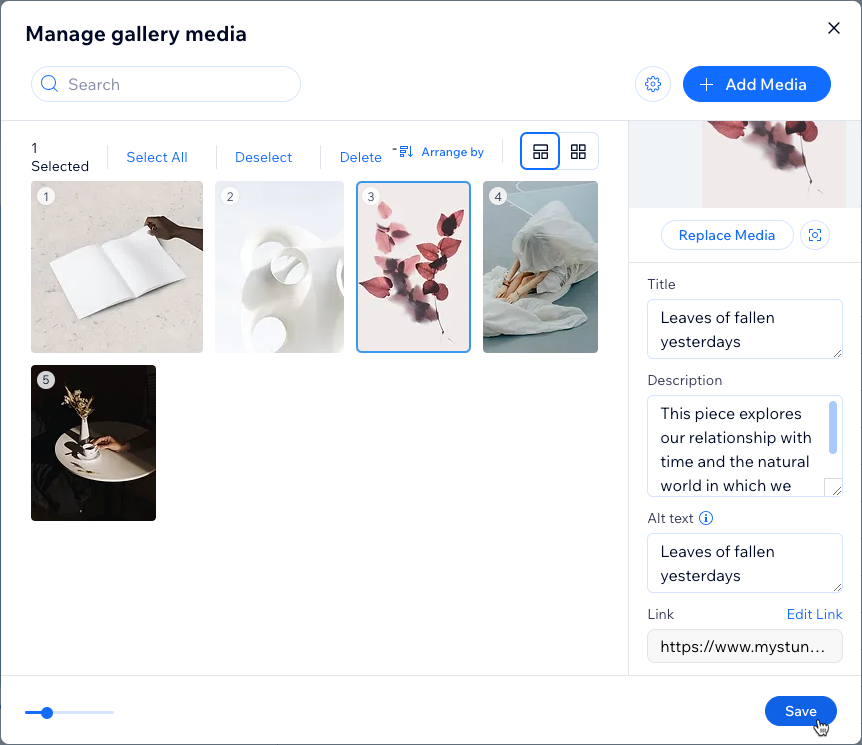
- Koleksiyonunuzdaki her öge için yukarıdaki 3. ve 4. adımları tekrarlayın. Medya galerisi yöneticisinde kullanabileceğiniz diğer özellikler hakkında bilgi edinmek için sonraki bölüme bakın.
2. Adım | (İsteğe bağlı) Her bir koleksiyon ögesindeki medyayı yönetin
Görüntü odak noktaları ayarlayarak, yeni medya dosyalarının hangi sıralamayla ekleneceğini belirleyerek ve diğer seçenekleri kullanarak her bir koleksiyon ögesindeki medyayı yönetebilirsiniz.
Medya galerisi alanınızdaki medyayı yönetmek için:
- Sitenizin kontrol panelindeki CMS sekmesine gidin. Alternatif olarak, editörünüzde CMS simgesine
 tıklayabilirsiniz.
tıklayabilirsiniz. - İlgili koleksiyona tıklayın.
- İlgili medya galerisi alanına tıklayın ve Medyayı Yönet'i seçin.
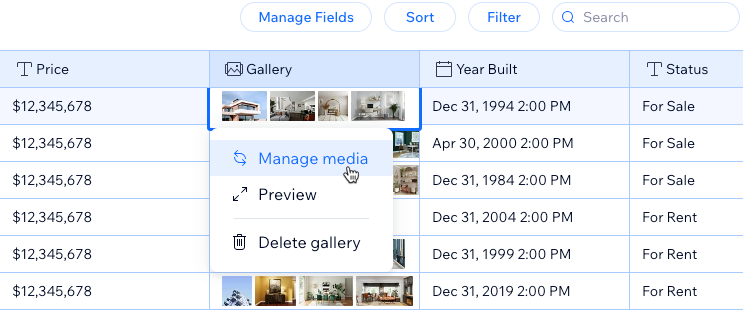
- Ne yapmak istediğinizi seçin:
- Medya ekleme: + Medya Ekle'ye tıklayın, eklemek istediğiniz dosyaları seçin ve Ögeye Ekle'ye tıklayın.
- Varsayılan sıralama ve adlandırma koşulları belirleme: Sağ üstteki Ayarlar simgesine
 tıklayın ve seçim yapın:
tıklayın ve seçim yapın:
- Yeni medya ögesi ekleme yeri: Yeni medyanın galerinin başına veya sonuna eklenmesini seçin.
- Yeni medya ögesi adı: Yeni medya dosyalarının adlarını boş bırakmayı veya dosya adlarıyla aynı adı taşımalarını seçin.
- Yeniden sıralama: Medya dosyalarını sürükleyerek sıralamayı değiştirin. Ayrıca sağ üstteki Sırala'ya tıklayarak dosyaları başlığa veya ada göre sıralayabilirsiniz.
- Tümünü seçme: Tüm medya dosyalarını seçmek için Tümünü Seç'e tıklayın.
- Silme: İlgili görüntüyü veya videoyu seçin ve Sil'e tıklayın.
- Değiştirme: İlgili medya dosyasını seçin ve sağ paneldeki Medyayı Değiştir'e tıklayın. Ardından kullanmak istediğiniz görüntüyü veya videoyu seçin ve Ögeye Ekle'ye tıklayın.
- Odak noktası ayarlama: İlgili medyayı seçin ve Odak Noktasını Ayarla simgesine
 tıklayın. Ardından görüntünün veya videonun vurgulamak istediğiniz bölümünü seçin.
tıklayın. Ardından görüntünün veya videonun vurgulamak istediğiniz bölümünü seçin. - Bilgi ekleme: İlgili medya dosyasına tıklayın ve sağdaki alanlara bir başlık, açıklama ve alt metin girin.
- Bağlantı verme: Medya dosyanızı bir URL'ye bağlamak için sağ alttaki Bağlantı Ekle'ye tıklayın. Ardından bir URL girin ve bağlantının nasıl açılacağını (Yeni sekme veya Mevcut sekme) belirleyin. Değişiklikleri kaydetmek için Kaydet'e tıklayın.
3. Adım | Medya galerisi alanına bir Pro Gallery bağlayın
Medyayı görüntülemek için sitenize bir Pro Gallery ekleyin. Bu tür galeri kurulumları, tek bir öge için birden fazla görüntü veya video gösterebileceğinden, dinamik öge sayfaları için idealdir. Galerinizi koleksiyonunuza bağlı bir veri kümesine bağlayın. Ardından, az önce ayarladığınız Medya Galerisi alanına bağlanın.
Wix Editör
Studio Editor
- Editörünüze gidin.
- Her seferinde tek bir koleksiyon ögesindeki medya içeriğini gösteren bir Pro Gallery eklemek istediğiniz sayfaya gidin.
- Editörün sol çubuğundaki Öge Ekle simgesine
 tıklayın.
tıklayın. - Galeri'ye tıklayın.
- Kullanmak istediğiniz Pro Gallery ögesini sayfanıza sürükleyin.
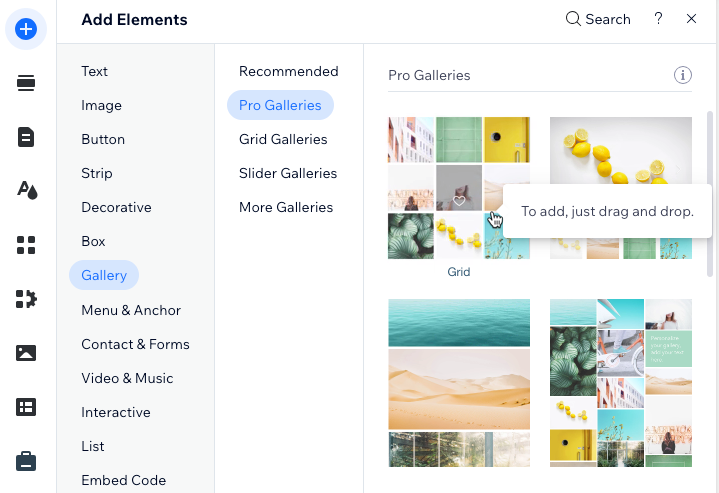
- Galeriden varsayılan görüntüleri kaldırın:
- Galeride Medyayı Yönet'e tıklayın.
- Tümünü Seç'e ve ardından Sil'e tıklayın.
- Tamam'a tıklayın.
- CMS'ye Bağla simgesine
 tıklayın.
tıklayın. - Bağlanmak için yeni veri kümesi oluşturun veya mevcut bir veri kümesini seçin:
- Yeni veri kümesi oluşturun:
- Veri Kümesini Yönet'e tıklayın. Sayfanızda zaten bir veri kümesi varsa, Veri kümesini bağlayın açılır menüsünden Yeni Veri Kümesi Oluştur'u seçin.
- Bir koleksiyon seçin açılır menüsünden ilgili koleksiyonu seçin.
- (İsteğe bağlı) Veri kümesi adı alanına tıklayın ve veri kümesine bir ad verin.
- Oluştur'a tıklayın.
- Bir veri kümesi seçin açılır menüsüne tekrar tıklayın ve veri kümesinin altındaki ilgili (Medya Galerisi) alanını seçin.
- Mevcut veri kümesini bağlayın:
- Bir veri kümesi seçin açılır menüsüne tıklayın.
- Bağlı veri kümesinin altındaki ilgili (Medya Galerisi) alanını seçin.
- Yeni veri kümesi oluşturun:
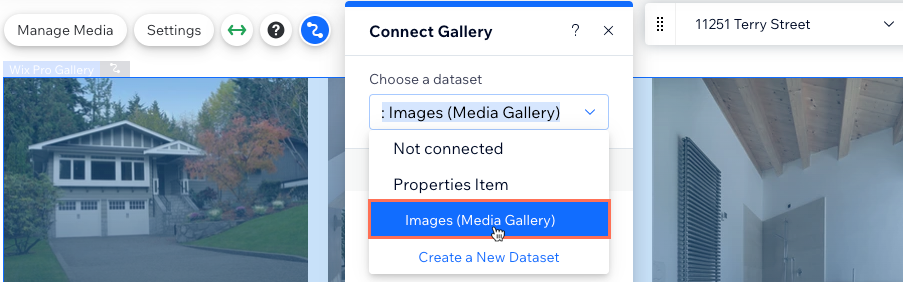
- (İsteğe bağlı) Dinamik sayfa veri kümesi yerine normal bir veri kümesine bağlandıysanız, gösterilecek medyanın bulunduğu koleksiyon ögesini seçmek için veri kümesine filtre ekleyin. Ögeler arasında geçiş yapmak için gezinme düğmeleri kullanıyorsanız, önceki/sonraki ögelerin hangi sırada yükleneceğini kontrol etmek amacıyla bir sıralama koşulu ekleyebilirsiniz.
- Galerinizin düzenini, tasarımını ve daha fazlasını özelleştirmek için Pro Gallery ögesine tıklayın ve Ayarlar'ı seçin. Pro Gallery'nizi özelleştirme hakkında daha fazla bilgi edinin.
İpucu: Ziyaretçiler daha fazlasını görmek için tıklamadan önce sayfada görüntülenen görsellerin veya videoların sayısını kısıtlamak için galerinin düzen ayarları bölümündeki yerleşik 'Daha Fazla Yükle' düğmesini kullanabilirsiniz. .

